钉钉云课堂如何批量导入试题 钉钉云课堂批量导入试题的方法
- 更新日期:2023-02-14 15:47:00
- 来源:互联网
钉钉云课堂如何批量导入试题,点击云课堂右上方的“管理中心”,选择左侧任务栏中的“试卷管理”,点击右上方的“创建试卷”,选择“手动录入”,完成后点击“提交”即可。下面小编给大家带来了钉钉云课堂批量导入试题的方法。
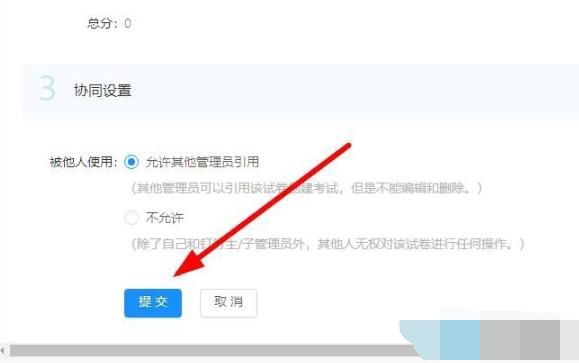
钉钉云课堂批量导入试题的方法
1、点击云课堂右上方的“管理中心”。
2、选择左侧任务栏中的“试卷管理”。
3、点击右上方的“创建试卷”。
4、选择“手动录入”即可批量导入试题。
5、完成后点击“提交”即可。
















